こんにちは!暮らしを快適にするモノや低価格のガジェットを紹介しているガジェットブロガーのmatuです。
筆者は、会社員の傍ら、当ブログを運営しながら生活をし、ブログの更新や写真、動画の編集のほどんどの作業は自室のデスクでおこなっています。
その中で、日常や作業に役立つものを3年にわたり集め、快適なデスク空間にすべく整えてきました。
そんなデスクですが、この度、無事に完成しましたので、普段から愛用しているデスク周りや便利アイテムを一挙にご紹介していきます。
これからデスク周りを整えたいという方は、ぜひ参考にしてみてくださいね!
シンプルかつ快適を求めた作業デスク
まず最初に、今回完成したメインのデスク周り(PC周り)はこちらです。デスクはシンプルをコンセプトにガジェットや沢山の上にモノがあります。

それ以外のモノはデスクしたのラックや棚に収納。よく使うモノや充電ケーブルがすっと、手に届く範囲に配置し、快適さを意識しました。

日中のデスクだとこんな感じで、デバイスやケーブルが沢山散らばり機能性を考えたデスクに見えます。しかし、散らかっているデスクは落ち着かないのが筆者なので、普段からシンプルを心がけたデスク周りを意識しています。
 matu
matu常に整理整頓を意識しています。
インテリアに合わせた造作カウンター


ブログ執筆は、自宅(2階) の書斎にある造り付けの造作カウンターの一部を作業デスクとして使用しています。天板は、クロスに合わせてウッドブラウンを選択。照明をつけると落ち着いた作業環境が気に入っています。
しかし、壁面に家具を設置できないこと、高さ調整を簡単にできないに加え穴を開けることができないのがデメリット。
ノートパソコンだけ置くのであればケーブルの処理などを気にする必要はありませんが、便利アイテムを買い揃えて行くうちに、デットスペースや収納を上手く活用できず試行錯誤する日々が続いていました。
とはいえ、テーマを決めデスクカラーに合わせてガジェットを揃えた結果!シンプルで落ち着きのあるデスク環境が完成しました。



デスクはブラウンをメインに造り上げました!
汚れや傷を保護してくれるデスクマット


デスクマットは、ノーメーカーのデスクマットを使っています。裏面はスウェード仕様で滑べらず、表面は腕に触る感触がサラサラしていてべとつかない点が気に入っています。
レザー素材のマットは、キズつかない、ズレない、汚れないの三拍子で今では快適にデスクワークをこなしています。購入して良かっと思っていますし、後悔の言葉が思い当たりません。


中華製、無名メーカーで低価格なマットではありましたが2年使用してもさほど劣化せず、日々の作業に欠かせないアイテムとなっています。


デスクに合せた天然木のチェア


造りつけデスクのブラウンカラーに合うモノとして選んだのが、ぼん家具の木製折りたたみ椅子です。天然木(ラバーウッド材)を使ったデザインは、おしゃれで高級感があります。
重さは約4kgと軽く、使わない時は折りたたんで隙間に収納し、サッと取り出せるのが嬉しいポイントです。


とはいえ、一点気になるのが、折りたたみ椅子ですので座るところは固いです。筆者は気になりませんが座布団などを敷いた方がおすすめといえるデザインです。
これさえ、気にならなければ折りたたみ椅子としはサイズ感がよく使い勝手のよい商品です。
作業デスクで愛用しているガジェット紹介
ここからは、メイン、サブの2つのデスクで愛用しているガジェットについて紹介していきます。
まずはメインの作業デスクからになりますが、こちらは副業をメインしとしたノートPCやそれに合せた周辺機器となります。
HP M22f FHDディスプレイ


モニターはアンチグレアとブルーカットを搭載したHPのディスプレイ「HP M22f FHD」を使用しています。
価格は2万円以下と機能性よりも実用性を求めスタンダードな仕様で、リフレッシュレートは60Hzとゲームや映画視聴時の残像やスピーカーが別途必要な点を除けば、ネット、文章や資料作成に十分なモニターと言えます。


目に優しく、ブログ執筆をメインにする筆者にとっては最適なモニターであり作業に欠かせない気に入りのアイテムです。
HP M22f FHDの紹介記事は過去の記事でも紹介してますので、興味のある方は合わせてお読みください。


ニトリPCモニター台


造りつけデスク上には、広く使うことを目的にデスクに合わせブラウンカラーのニトリPCモニター台を配置しています。
決めては、1,980円と良心的な価格と、プラスドライバーがあれば簡単に組み立てれるデザイン性です。


購入前はPCモニター台の配置前のデスク環境で、モニターを直でデスクに設置。ケーブルの処理もそうですが、デスクを広く使えないのが悩みでした。
それが、台の上にモニター、下にはキーボードやマウスを一時的に収納できるようになったことで、机の上を広く使うことができるようになり悩みは解消。
今では快適に作業できるようになり、お気に入りアイテムの一つとなっています。
MacBook Air(2020年)


ノートパソコンはAppleのMacBook Air(2020年)を使用しています。
iPhoneユーザーで写真や動画編集や管理を簡略化したくて検討したところ、スペックに対するコストパフォーマンスと見た目が気に入ってこのPCにしました。


使い心地はスペック通りで満足していますが、一点気になるなが、複数タスクを展開するとオーバースペックになるのところ。
それを除けば、iPhoneとの連携や編集などの操作がしやすく、ブログに最適なPCで常に持ち歩くほど一番愛用しているガジェットです。


ERGO M575Sマウス


マウスはLogicoolのトラックボールマウス「ERGO M575S」を使用しています。タイプで手首を動かさず親指でカーソル操作を行う体に優しく長時間作業をしっかりサポート。
それだけでなく、デスクを擦る音を出せず静かで傷をつけない上に、マウスパッドの必要がないので経済的です。


さすがに、持ち運びとなるとかさばるサイズなので向いてはいませんが、デスクワークには最適なマウスと言っても過言では有りません。
マウス操作で手首を痛めている方は、トラックボールマウスの検討をおすすめします。


SIGNATURE K855キーボード


キーボードはLogicoolのメカニカルキーボード「SIGNATURE K855」を使用しています。
キーの特徴は赤軸で、USBと無線に対応していることで、接続途切れを起こさないのが特徴のキーボード。ブログやライティングのために文章をたくさん書きたいとき大いに活躍してくれます。


一般的なキーボードよりも打鍵は強く、音はしますが打ちやすく、誤入力しにくい上に長時間の入力作業でも疲れにくくて気に入っています。


ScreenBarモニターライト


モニターライトは、人気メーカーBenQのScreenBarを使用しています。
22インチのモニターにピッタリなサイズ感のモニターは、お部屋の明るさに合わせてくれる自動調節に対応。


パソコン操作に限らず、読者やメモ書きなどに最適な明るさをデスク周りや手元を照らしてくれます。且つライトの照り返しが少ないので目が疲れにくいのが嬉しいポイント。
今では、ブログ作業で長く作業する筆者にとって欠かせないアイテムとなっています。


EPNノートパソコンスタンド


ノートパソコンスタンドは、EPNのノートパソコンスタンド「AE6-WH」を使用しています。
15.6インチのMacBookを乗せることができ、デュアルモニターとして機能させるにはピッタリなサイズ感。
ノートパソコンだけでなくスマホやタブレットスタンドとしても利用できる多機能性に大いに活躍してくれているので、気に入っています。


強度は高くガタつきなく安定性は抜群。といいたいところですが、当然のことですがノートPCのキーボードをたたくとPCは揺れます。
揺れるのが気になる方は、筆者のように外付けキーボードを利用し、モニターとして使用するのがおすすめです。


LENTION CB-D54ステーションハブ


MacBook Airでの作業をより快適に進めるために、LENTION製のステーションハブ「CB-D54」を使用しています。
最大100Wまで対応のハブは、使用に応じたアダプタを正しく選べば、モニター、外付け機器(キーボード、マウス)などの複数のデバイス接続が可能と拡張に困ることはありません。


価格、機能性は人気のカルデジット(CalDigit) 製のハブには劣りますが、一万円台でそこそこ使えTYPE-Cポートが2端子しかないMacBook Airにはありがたいカードリーダー機能付き。
わざわざカードリーダーのためだけに機器を購入する必要もなくなるので経済的であり購入してよかったと満足しているアイテムです。


CRAFT KITTIESリストレスト


キーボードのサポートアイテムには、CRAFT KITTIESのリストレスト「M03-360F-G11R1」を使用しています。
Logicoolのメカニカルキーボード「SIGNATURE K855」は打ちやすく気に入っているキーボードですが傾斜があるので、長く使用していると手首が痛くなってきます。
その際は、リストレストが大いに活躍してくれています。


利用することで、手の置く位置が緩やかになり手首への負担を軽減しくれるようになり長時間作業でも手首の痛みを感じなくなりました。
また、より打ちやすくなったので、今ではブログ作業に必要不可欠なアイテムの一つとなっています。


趣味を楽しむゲーミングデスク
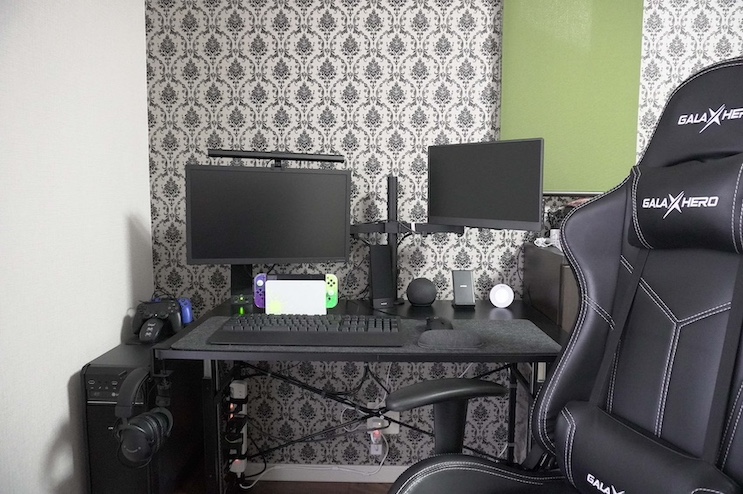
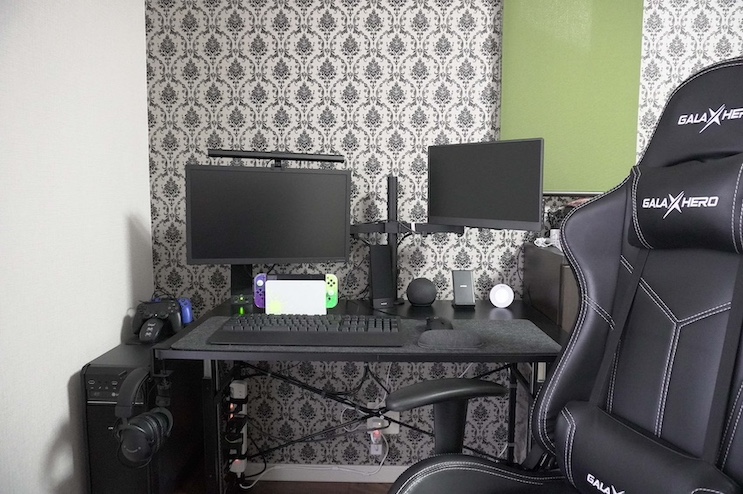
次に紹介するのはサブデスクとして完成せたゲーミングデスクになります。デスクは「趣味を楽しむ」をコンパクトにゲームを楽しむためイルミネーションを多く採用しています。
追加されたからと言って、特別にゲームが上手くなるわけではありませんが、モチベーションアップにつながるアイテムとして気に入っています。


男心をクスぐり、自己満足感を満たしてくれる空間は、仕事の疲れ、ブログ作業の息抜きをさせてくれる癒しのデスクです。
カッコ良さを求めた手動昇降式ゲーミングデスク


デスクはAmazonBasicのゲーミングデスクを使用しています。
一万円以下のデスク、テーマカラーをブラックと決め探していたところに、未使用整備品で2万円台のデスクを5,000円台で購入できたのは嬉しポイント。


機能は手動昇降式で、モニターやモノを乗せると一人では位置変更できない点は自動式より使い勝手は悪く、頻繁に変更したい方にはおすすめできません。
筆者のように、設置時に位置調整だけで後は変更しない方に向いた仕様と言えます。
予算があれぼ使い勝手のよい自動式を選んでいましたが、現状は用途にマッチしたデスクなので大変気に入っています。
DAWNTREES製のデスクマット


デスクにはDAWNTREES製の大型フェルトデスクマットを使っています。
フェルト素材の表面は触り心地がよく、マウスやキーボードの操作をしても手首を痛めることはありません。


マットの厚み3mmのクッション性は、マウスのクリック音、キーボードのタイピング音がはっきり小さくなるのがわかるレベル。深夜のゲームも気にせずプレイできるので、購入して良かったと満足しています。
マウスやキーボードの音を抑えたい方は、フェルト素材のデスクマットを使うのをおすすめします。
GALAXHERO製デスクチェア


ゲーミングデスクには、腰の負担軽減にとブログをはじめて間もなく購入したGALAXHEROのゲーミングチェアを配置しました。
有名メーカーのチェアより安価の2万円以下でありながらバケットシート、頭を支えるヘッドレスト、腰の負担を軽減するサポートなどを採用している点に惹かれたチェアは元々メインデスクにあったのですが、ゲーミングデスクにはやはりゲーミングチェアであるべきと思いこちらに移動。


ゲームはたまにしかプレイをしませんが、それでもずっと座っていても疲れにくいのはさすがゲーミングチェアと言いたいところ。かれこれ3年ほど使用していますが、夏場の蒸れを除けば、筆者の体をサポートしてくれている大変便利なアイテムとなってくれています。



今後は経年劣化が気になるところですが、使えなくなるまで愛情を持って最後まで使っていきたいと思っています。
こちらのゲーミングチェアが気になる方は過去の記事でレビューをしていますのでよろしければ合わせてお読みください。


チェアマット


チェアの下には床の傷と汚れ防止のためにチェアと同時に購入したエチレン酢酸ビニル素材のデスクマットを敷いています。
持ち家であろうと、チェアによってできる傷は地味に気になります。また小さな傷からやがて大きくなり最悪の場合、床の修繕を伴う事態になることもあります。
そのことを考慮して導入したマットは、傷を保護してくれる安心感があり、思いっきりチェアを引きつることができますし、気兼ねなく飲食をすることができます。


インテリア、見た目よりも床の修繕に対する費用と考えるなら導入する手はない便利なアイテムの一つとなっています。
こちらのデスクマットは現在取り扱われていない商品となりますが、マット選びの参考にしたい方は下記の記事を参照ください。


ゲーミングデスクで愛用しているガジェット紹介
ここからは、デスクで使用しているガジェットについて順に紹介していきます。
IO•DATA EX-I.D2071TBモニター


ゲーミングデスクには二つのモニターを使用しています。
1つ目はIO•DATA製の液晶モニターで2015年のモノです。かなり古く長い間、父の仕事場にて保管され必要が無くなったと言うことで譲り受けたモノになります。


年代の流行とも言えるブルーリダクション(ブルーライトカット)に対応し、FPSやスポーツゲーム、シュミレーションなどでも十分な画質で満足にプレイできています。
とはいえ、予算があれば流行りのゲーミングモニターが欲しいところですが、そう簡単にいかないのが正直なところ。今後は、スポーツゲームをやり込むことがあるようなら予算を貯めて、ゲーミングモニターを購入したいと思います。
On-Lap M161Hモバイルモニター


2つ目は、GeChic(ゲシック)製のモバイルモニターです。
用途が違うと思う方が大半だと思いますが、こちらのモバイルモニターは、オプションブラケットを使用することでモニターアームに取り付けることが可能になります。
特別、何が素晴らしいとかはありませんがコンパクト、軽量であるので、デスクとアームへの負担が少なくなります。
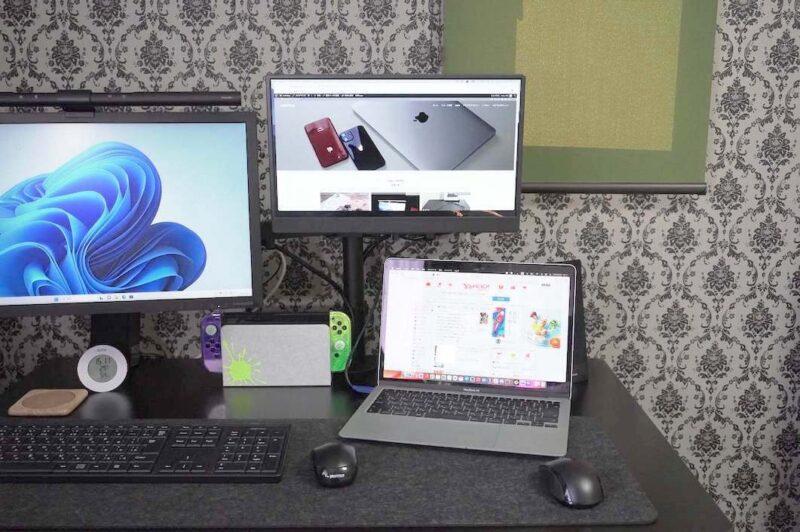
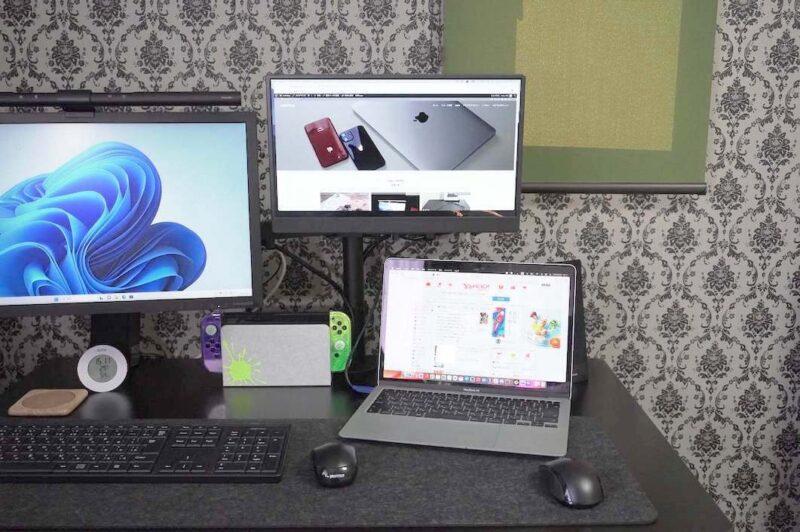
単に、趣味程度で楽しみたい筆者のような者にはゲーミングPCのサブモニターとしての用途と任天堂Switchをたまに楽しむのに十分であり気に入っています。
GeChic(ゲシック)製のモバイルモニターは過去の記事にて紹介しています。気になる方は合わせてお読みください。


Bracwiser製モニターアーム


二つのモニターを使用するために、Bracwiser製のデュアルモニターアームを使用しています。
Bracwiser製は、AmazonやYahoo!など多くのネット通販で取り扱われているメーカーで、今回はネットオークションで未使用を購入しました。


耐荷重が10kgで重いモニターの仕様は不向きであるのがデメリットです。しかし、クランプ式で2,000円以下で購入でき、デザインと機能性に大いに満足しているので大変気に入っています。
32型まで対応で、将来的には大きなモニターを購入する予定なのでこれからも活躍してもらいたアイテムです。
自作ゲーミング PC


パソコンは、ゲーミング仕様の自作パソコンを使用しています。10万円以下で組み上げたパソコンは、ミドルクラスのスペックです。
| パーツ名称 | 商品名 |
| PCケース | ENERMAX ECA3360(U3) ATXケース |
| 電源 | 玄人志向 NEXTシリーズ 80 PLUS Bronze 600W ATX電源 |
| マザーボード | ASUS TUF GAMING B660-PLUS WIFI D4 |
| CPU | Intel Core i5-12400 BOX |
| グラフィック(拡張ボード) | ASUS Phoenix GeForce GTX 1650 EVO OC Edition |
| メモリ | シリコンパワー DDR4-3200 (PC4-25600) Gaming X-Power Zenith |
| HDD(SSD) | シリコンパワー SSD 512GB |
| メディア | LG Blu-rayマルチドライブ |
マイクラ、FPS、シュミレーションなど幅広いゲームであれば、多少のカクツキはあれどフリーズすることがなく、満足のいく完成度となりました。
自作パソコンは知識が必要ですが、覚えて終えば巷で人気のメーカーパソコンはハイスペックなものより安くなることもあるので、興味がある方はパソコン作りに挑戦してみてくださいね!
Logicool G402マウス


マウスは、LogicoolのG402を使っています。メインデスクとは違いゲーミング仕様で、USB に対応した有線タイプのマウスです。



無線とは違いバッテリー切れの心配がないのがメリットです。
また、電源を入れると同時にロゴ部分が光る仕様でもあり、ゲーム中の気分を高めてくれます。
息抜きでたまに利用する筆者にとって用途を満たしたピッタリなマウスです。
Logicool G213キーボード


キーボードは、LogicoolのG213を使っています。有線タイプにゲーミング仕様で、通電中はRGBのイルミネーションを好みの色に固定できたり交互に光らせることができるのが魅力的です。
また、タイピングによる手首の負担軽減としてプラスチック製のリストレストが付属しているのが嬉しいポイント。
後からリストレストを追加する必要がないので経済的でコスパに優れたキーボードとなっています。玄人向きではありませんが、はじめての方にとって入門機とも言えるゲーミングキーボードです。
SHUWEIモニターライト


モニターライトは、SHUWEIのモニターライト「SW-005」を使用しています。
背面に単色パタン、2色パタン、7色カラフルパターンなど、あわせて14種類の光モードが選択できるRGBライトを搭載。
ゲームをやる際、部屋の雰囲気を一瞬で変えられる、モチベーションを上げてくれるアイテムとなってくれています。


また、昼白色〜昼光色の三段階制御が可能で、ゲームはもちろん、資料の整理や読書時に大いに活躍してくれています。
デザイン、性能は価格に見合った仕上がりですが、ゲーム時に目の疲れを和らげてくれるコスパの高いアイテムで気に入っています。


サンワサプライマルチスピーカー


PCスピーカーは、サンワサプライのマルチスピーカーMM-SPL2N3を使っています。
最大出力5Wの音質は音量が高ければ高いほど割れて聞き取りにくいのがデメリットですが、省スペースなデザインでデスクに置きやすく、イヤホン端子とコンセントに接続するだけと簡単なところが気に入っています。
また価格帯を見ても、デスク付近でパワフルなサウンドを楽しめるので、ゲームや動画を趣味程度でする筆者にとっては十分な音質。こだわりがなければ十分使えるスピーカーです。
深夜であればヘッドホン端子に接続すれば音量を気にせずサウンドを楽しめるので、夜のゲーム時に重宝しています。
サンワサプライリストレスト


リストレストはマウス用にサンワサプライのTOK-ERG5DGY-Sを使用しています。
LogicoolのG402てゲームを長時間使用していると手首が痛くなる症状が出てくるため購入。
蒸れにくく肌触り心地が良く、マウス操作の負担が減るソフトなクッション性のデザインが気に入っています。
Anker PowerWave 10 Stand(改善版)
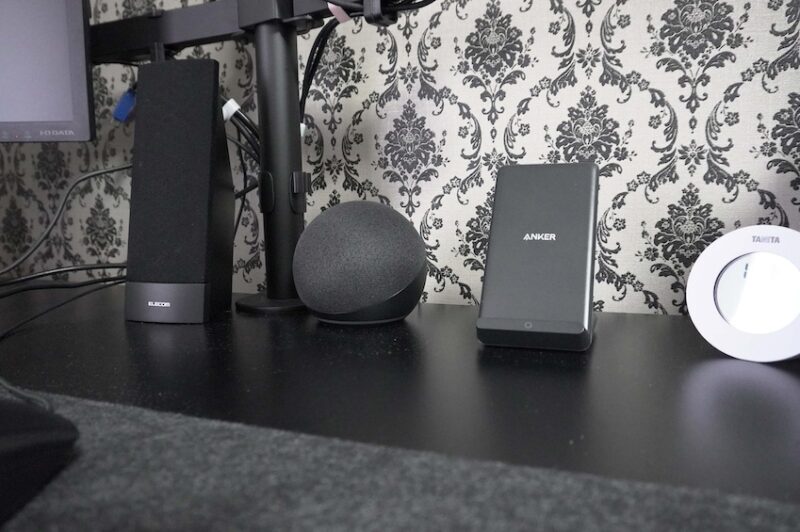
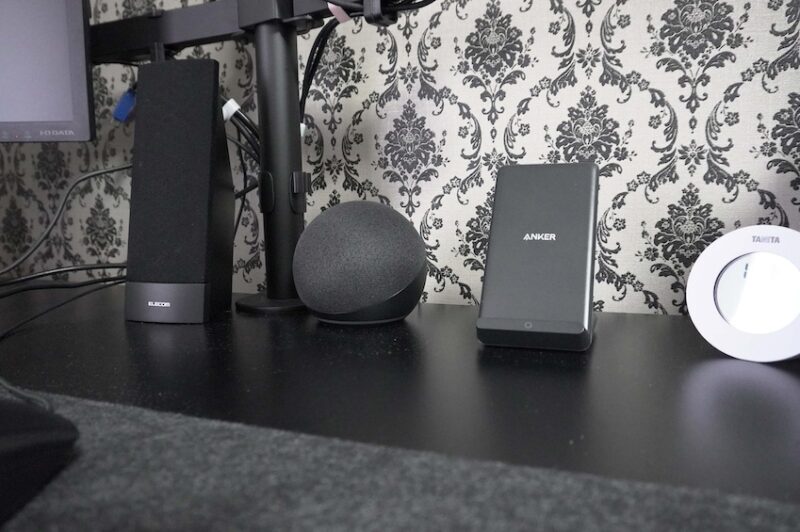
デスクには、iPhone12miniから使っているAnkerのワイヤレス充電器スタンド「PowerWave 10 Stand(改善版) 」を使っています。
iPhoneなら最大7.5Wでの急速充電が可能で、バッテリーの残量が「45%」の状態で充電すると100%になるまで約1時間30分充電が可能です。急いでいる時に重宝する便利なアイテム。


充電速度ならMagSafeが一番ですが、対応ケースが必要なこともあり、利用に制限があるのがデメリットですが、本機はスタンド型で金属のついたケースでなければ、ほとんどのケースを置くだけ充電が行えます。
長く使っていますが、使い勝手がよく数ある充電器の中でも一番気に入っているアイテムの一つです。


FIFINE AmpliGameH9ゲーミングヘッドホン


ヘッドホンは、FIFINEの有線タイプのゲーミングヘッドホン「AmpliGameH9」を使っています。
FPSゲームの足音や銃声などを感じながらプレイできる臨調感や音楽や動画視聴でも十分な音質を楽しめるのがお気に入りポイント。


また、密着度もあるので音が気になる夜でもしっかり音を防いでくれるので、夜でも気にせずプレイを楽しめています。
6,000円台で必要な機能が揃ったゲーミングヘッドホンは、まさに入門機と言えゲームの合間にアニメを楽めたり、音を気にする夜のゲームに欠かせないアイテムとなってくれています。


お部屋の便利アイテム
メイン、ゲーミングの2つデスクで普段使用している便利なアイテムを順に紹介していきます。
Apple Watch series3


作業デスクに、時計を兼ねたAppleWatchをスタンドに置いて使用しています。ナイキモデルのデザインとワークアウトの管理機能が気に入って5年前に購入したseries3。
既にOSのサポートは終わっていますが、今でも休日時や仕事終わりに着用しているほど愛着を持っています。
最新のモデルは機能が豊富で目移りすることもありますが、今のところ現状に不満がなくseries3が使えなくなるまで愛着を持って使いたいほど気に入っているアイテムです。


SwitchBotハブ2


作業デスクには、PCモニター台左にSwitchbot製の温室湿度計「SwitchBotハブ2」を置いて、部屋中の家電と温室湿度の管理を任せています。
同社の製品と連携しての操作や機能を使っての自動操作は、常にお部屋を快適に維持してくれので、体調管理に役立つ便利なアイテムとなっています。
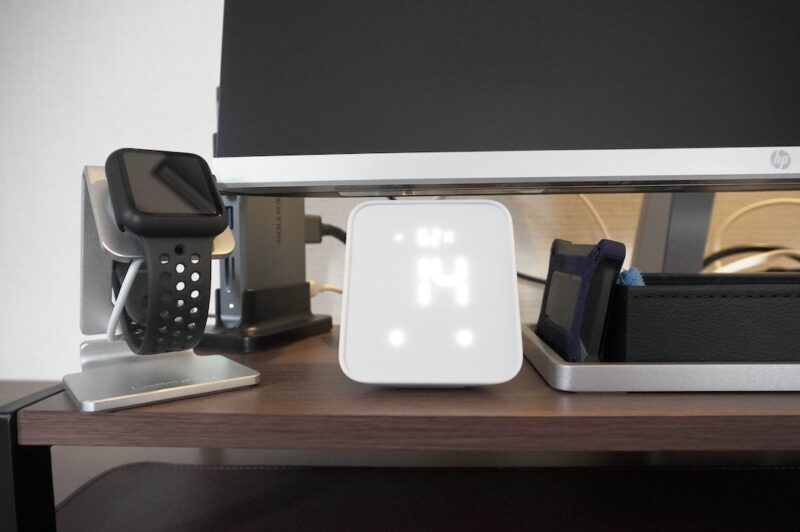
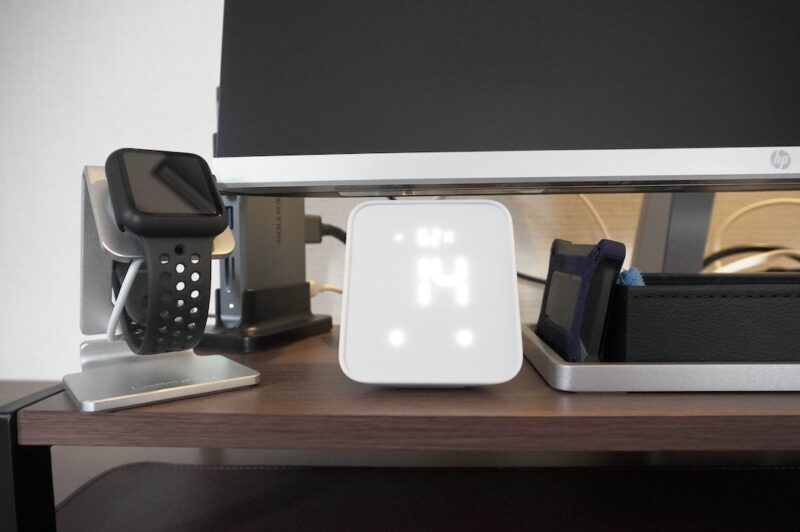
また、リモコン操作や電気やエアコンの消し忘れの不安が減り、バタバタする朝のストレス、帰宅時の暑い夏や寒い冬も快適な空間で過ごすことができるようになりました。
いまでは、これ無しでは生活できない、と言っても過言ではないくらい活躍してくれています。


Amazon Echo Pop


作業デスクには、PCモニター台右には、Amazonのスマートスピーカー「Echo Pop」を置いてます。
作業の気分転換に音楽を流して聴いたり、朝のニュース、荷物の配達確認などechoでしかできないことに加え、スマート家電と連携し音声で家電操作しています。
手が塞がっている時にわざわざリモコンを探さずに済むのが便利なところ、おかげで日々の生活が楽になり欠かせないアイテムとなっています。


タニタ温室湿度計
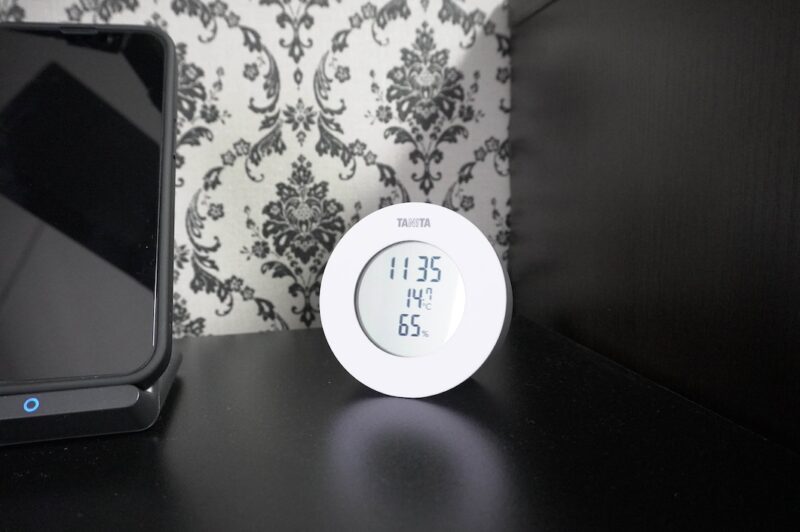
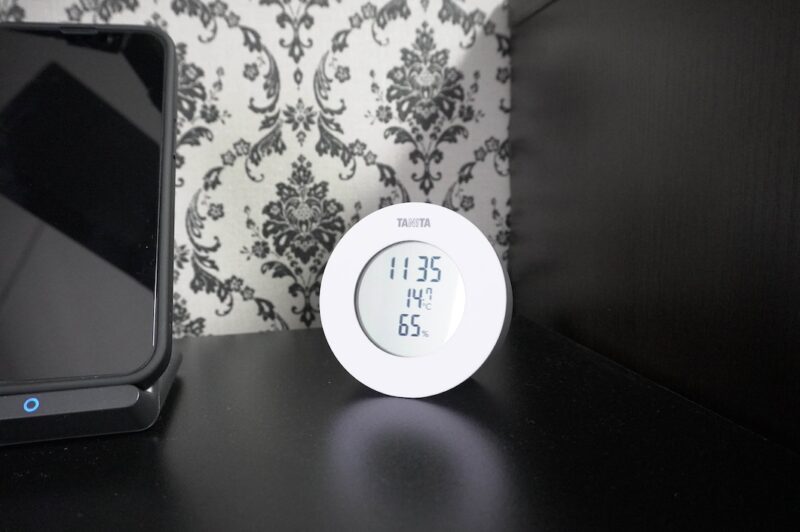
ゲーミングデスク上には、タニタのデジタル温室湿度計を置いています。
卓上丸型でインテリアに合うシンプルなデザインと表示が一目でわかる点が気に入って購入。
湿度以外に快適度表示、時計表示を備えておりSwitch botハブ2とは違う役目をはたしてくれています。
スマート機能は必要ないけど、目に届くところで使用したい方にぴったりなので、おすすめしたいアイテムです。
Amazon Echo Dot 第4世代


ゲーミングデスクの中央に、Amazonのスマートスピーカー「Echo dot第4世代」を使っています。
元は作業デスク下でスマートスピーカーとして使っていいましたが、Echo popの購入にあたりこちらへ配置換え。


今では、音楽再生に加え、Nintendo SwitchのBluetoothスピーカーとして活躍してくれています。また、シアター 機能を使いTVとも連携。映画やサッカー観戦をする際に役立ってくれています。


Nintendo Switch(有機ELバージョン)


ゲーミングデスクには、パソコンでゲームする以外にもNintendo Switchで遊ぶこともあるので有機ELスプラトゥーン3エディションを置いています。
普段は、チェアに座って携帯モードでプレイする時がありますが、TVモードの時もあります。
そんな時は、使い勝手の良いモバイルモニターとAmazon Echo dotまたはヘッドホンへ接続。簡易的なゲーム環境でSwitchを楽しんでいます。


なかなか、ゲームだけに没頭できませんがたまの息抜きに欠かせないアイテムとなっています。
デスクの配線処理
メインのデスクは造り付けのため隙間や穴がなく隠すことができません。
そのため、なるべくごちゃごちゃしないよう配線を一箇所にまとめることを意識しました。
メインデスクの配線処理はこんな感じです。
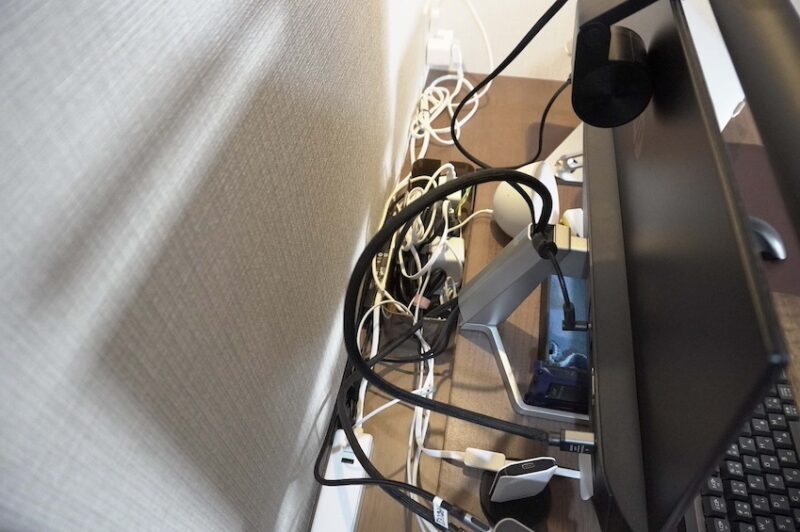
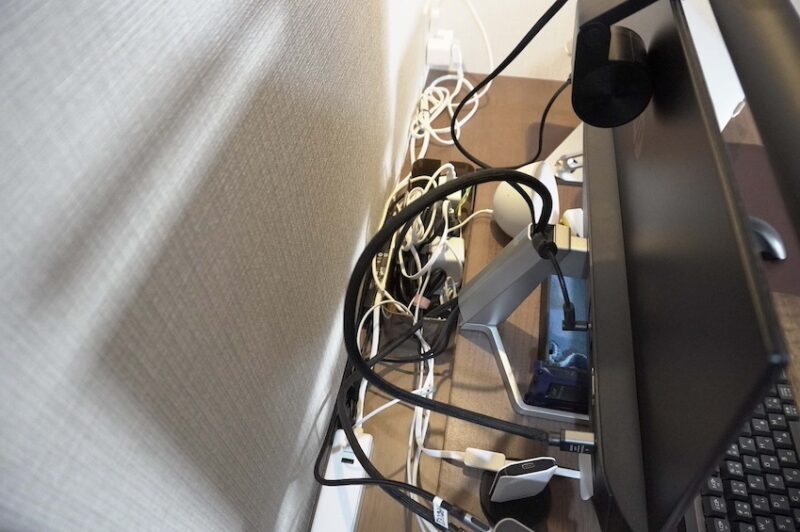
デスク上に配線BOXを設け、余ったケーブルなどはケーブルバンドを駆使してまとめています。綺麗とは言えない処理ですが、モニターで隠れるので良しとしています。




また、もう一つは撮影用に使うコンセントで、計測や撮影ライトの時利用しています。



普段は使っていません。
一方、サブの趣味デスクは裏からケーブルを通せるため以下のようにまとめています。


こちは、ガジェットによってケーブル長が違うため短いモノはコンセント付近でまとめ、そうでないモノは距離を稼いでまとめています。




現状はデスクの柱にコンセントを括りつけていまが、し安定感がなく、処理に満足はしていません。
なので、落下するようであればデスク下収納を導入することを構造にいれています。



次回の紹介で変わっているかもしれませんので期待していてください。
デスクの清掃アイテム
デスクは知らないうち汚れたりホコリや手汗が付着して汚れてうくので、定期的にデスク周りの清掃を心がけています。
で、日頃から使っている便利な清掃アイテムを今回紹介させていただきます。
便利な清掃アイテムはこちら!


モニターはエレコムのクロスと水の入った霧吹きで、手で触ると皮脂や汗による手垢がつき汚れ、静電気により空気中のホコリを落としています。
その以下は、ウェットティッシュまたはクロスとブロワーで対処しています。
特に、キーボードの隙間はホコリやお菓子などが侵入しやすく知らぬ間に挟まっていることがあり、掻き出すのに電動ブロワーは便利なアイテムとなってくれています。
このようなに、紹介したアイテムを使ってデスク周りを綺麗に、気持ちの良い環境を日々心がけながら作っています。
デスクツアーまとめ
ここまで、快適なデスク空間づくりで集めたガジェットやモノについて紹介してきました。
これまで、たくさんのガジェットやモノを購入して思ったのは「好きなものに囲まれている空間というのテンションが上がる」ということです。
ガジェットやモノは人それぞれ好みが違いますが、やはり、ガジェットのある空間は楽しくなりますし、気に入ったモノに巡りあえれば愛着が沸きます。
また、便利なモノがあれば、暮らしを豊かにしてくれるので、日々の生活かま変わります。なので、あなたも是非自分の好きなもの・ガジェットでデスク環境を整えてみてくださいね!



以上がデスクツアーの紹介でした。



























コメント